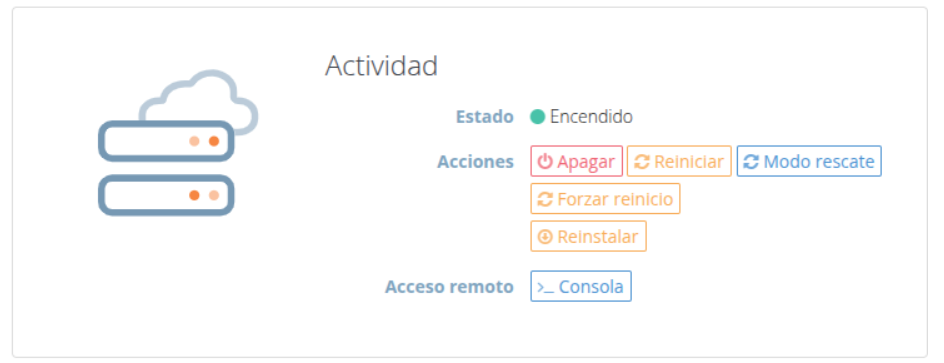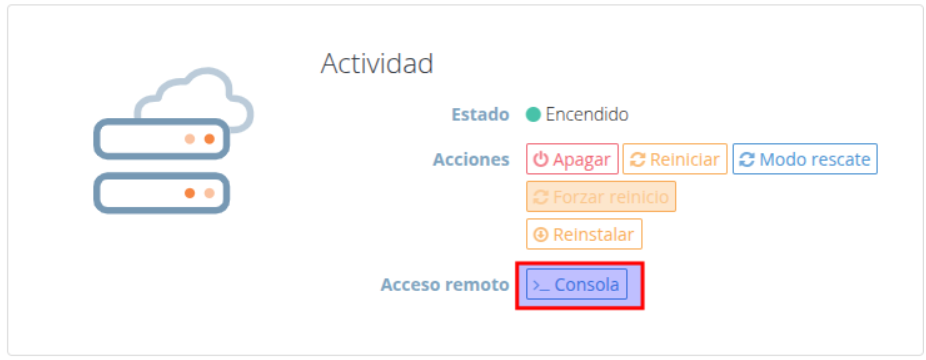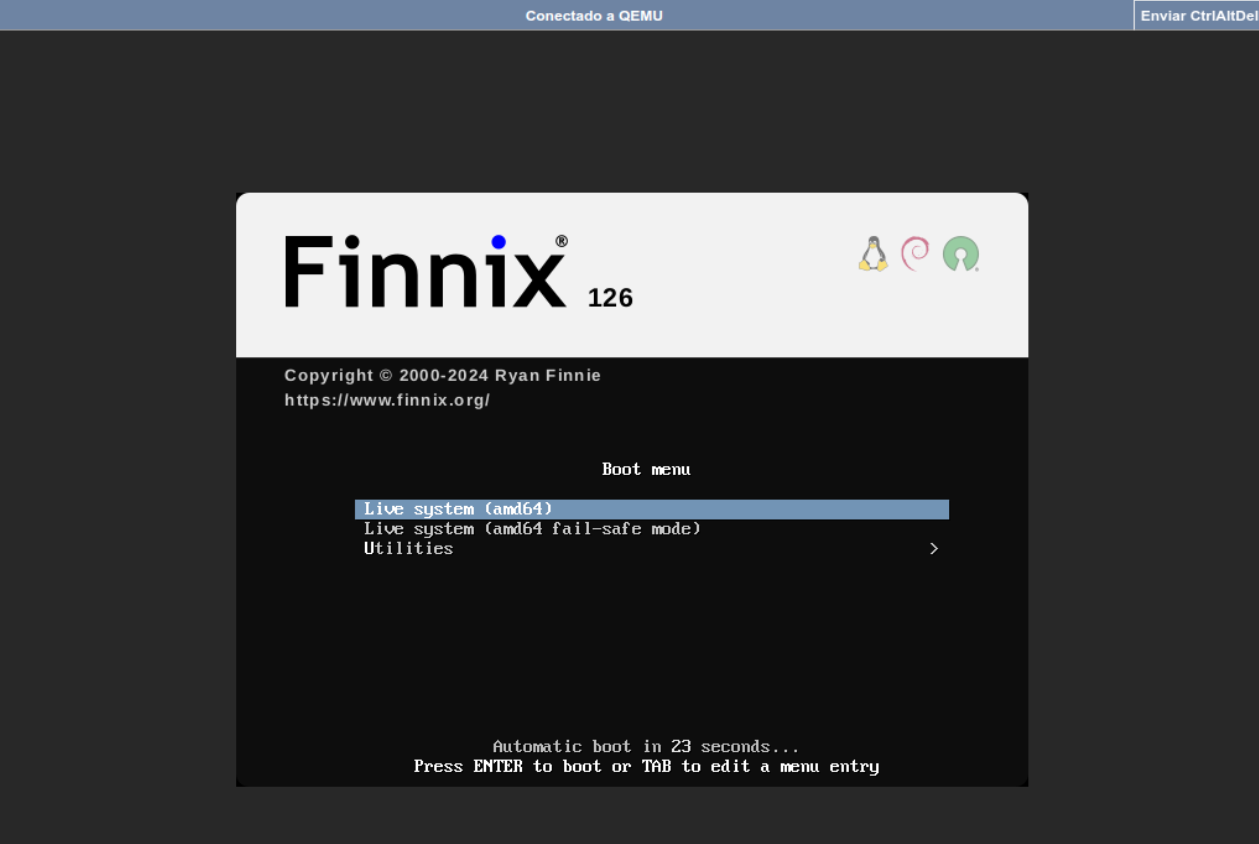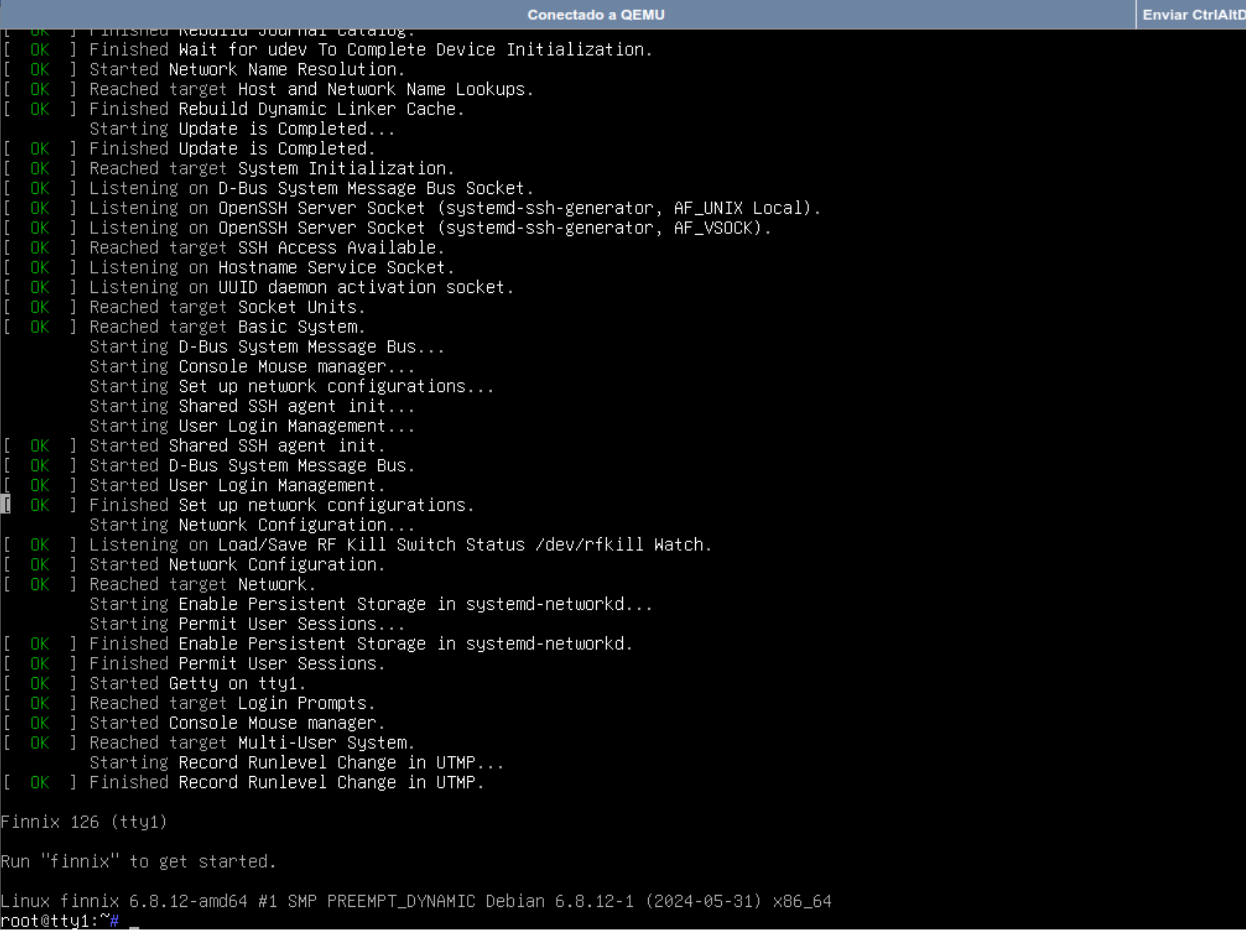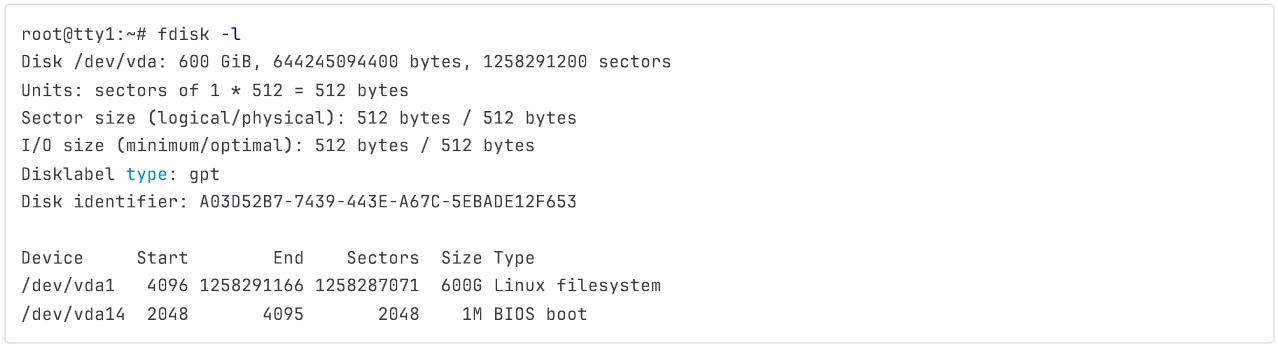El modo de rescate está disponible en el Panel de Control de VPS no admininistrado, es un entorno seguro para realizar diversas tareas de recuperación del sistema, iniciar un sistema operativo temporal para analizar y solucionar posibles fallos del servidor. El modo de rescate se basa en la distribución de recuperación Finnix.
Este modo es útil para realizar diversas tareas, como:
- Identificar y solucionar problemas de conectividad de red.
- Recuperar o restablecer la contraseña de un usuario.
- Reparar un sistema operativo dañado.
- Ajustar una configuración incorrecta en un cortafuegos de software.
Reiniciar el sistema en modo rescate
Podemos acceder al modo rescate desde nuestra sección de Servidores del panel de control, seleccionando el VPS no administrado que tenemos contratado y pulsando el Modo Rescate.
El modo rescate reiniciará el servidor y se arrancará con la distribución de recuperación Finnix.
Como conectar al modo rescate
Por defecto, el modo rescate no acepta conexiones SSH. Para acceder a al VPS que está en modo rescate pulsamos sobre el botón >_Consola que está en el panel de control de nuestro VPS.
Esto abrirá una nueva ventana con el menú de arranque de la distribución Finnix
A continuación nos dará el promt de root de la distribución Finnix.
Escenarios comunes modo rescate
A continuación te mostramos algunas de las tareas esenciales que suelen realizarse en el modo rescate:
- Identificar el disco que contiene los datos del VPS.
- Cambiar contraseña de root.
- Verificar y reparar errores sistema de archivos VPS.
- Configuración del layout del teclado y locales
Identificar el disco que contiene los datos del VPS.
Para identificar el nombre del dispositivo de disco en un servidor VPS, puedes utilizar el comando fdisk -l. Este comando lista todos los discos y particiones disponibles en el sistema.
En nuestro caso, el disco principal es /dev/vda con una capacidad de 600GB
Este disco tiene dos particiones:
- /dev/vda1: Es la partición principal con el sistema de archivos Linux (ext4 en la mayoría de los casos).
- /dev/vda14: Es una partición pequeña de 1M, utilizada para el arranque en sistemas BIOS.
Dado que /dev/vda1 es la única partición de datos en el servidor, confirmaríamos que este es el dispositivo donde se almacenan los datos de nuestro VPS no administrado.
Cambiar contraseña de root
Ejecuta los siguientes comandos para cambiar la contraseña de root de tu servidor no admin:
- Creamos el directorio de trabajo
root@tty1:~#mkdir /mnt/vda1 - Montamos la partición de datos de nuestro VPS
root@tty1:~#mount /dev/vda1 /mnt/vda1 - Accedemos al directorio donde tenemos montada la partición y ejecutamos el comando chroot.
root@tty1:~#cd /mnt/vda1
root@tty1:~#chroot . - Cambiamos la clave de root
root@tty1:~#paswd - Salimos de chroot
root@tty1:~#exit
root@tty1:~#cd - Finalmente desmontamos la partición
root@tty1:~#umount /mnt/vda1
Una vez realizados estos pasos, podemos reiniciar el VPS a través del Panel de Control, de esta forma salimos del modo rescate y arrancará el VPS de forma normal.
Verificar y reparar errores sistema de archivos VPS
Sigue estos pasos para verificar errores en el sistema de archivos de tu VPS.
- Ver los discos montados
Para listar los discos actualmente montados en el sistema, usa el siguiente comando:root@tty1:~df -hUn ejemplo de lo que nos mostraría el comando sería lo siguiente: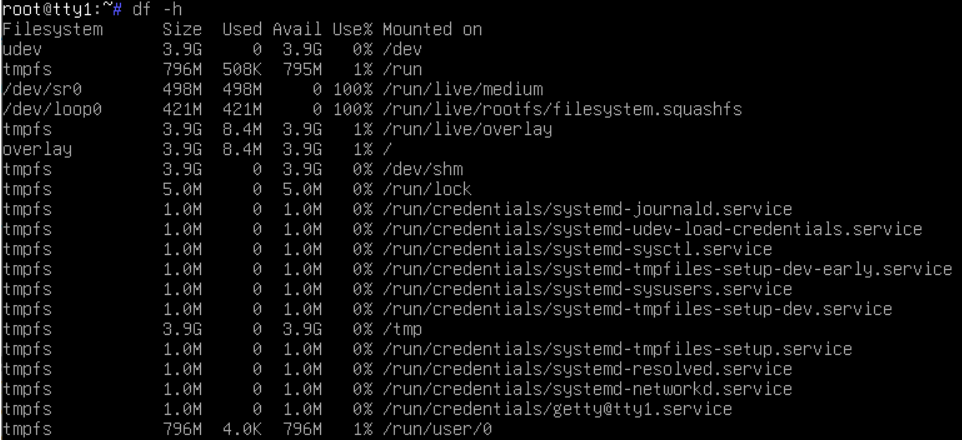
- Asegurarte de que el disco del VPS no esté montado antes de proceder, verifica que el disco del VPS (por ejemplo, /dev/vda1) no aparezca en la lista de discos montados.
Importante: Nunca ejecutes fsck en un disco montado, ya que puede causar daños en el sistema de archivos. No continúes hasta asegurarte de que el disco está desmontado.
Antes de seguir, desmóntalo con este comando:root@tty1:~umount /dev/vda1 - Una vez confirmado que el disco está desmontado, podemos comprobar el sistema de archivos con fsck, ejecuta el siguiente comando para revisar y reparar el sistema de archivos:
root@tty1:~fsck -f /dev/vda1Si no se encuentran errores, verás una salida similar a esta: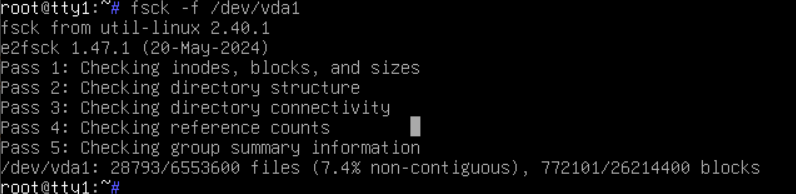
Si el comando fsck detectase problemas, pedirá confirmación para corregirlos.
Por ejemplo, este de error común es sobre un superbloque con un diario inválido:Superblock has invalid journal (inode 4).
Clear<y>?
Para intentar corregirlo automáticamente , presiona Enter.
Una vez realizados estos pasos, podemos reiniciar el VPS a través del Panel de Control, de esta forma salimos del modo rescate y arrancará el VPS de forma normal.
Configuración del layout del teclado y locales
Para poder tener el mapa de teclado en Español se puede utilizar este comando:
loadkeys es
Si se requiere una configuración más avanzada de teclado y lenguaje, podemos escribir locale-config